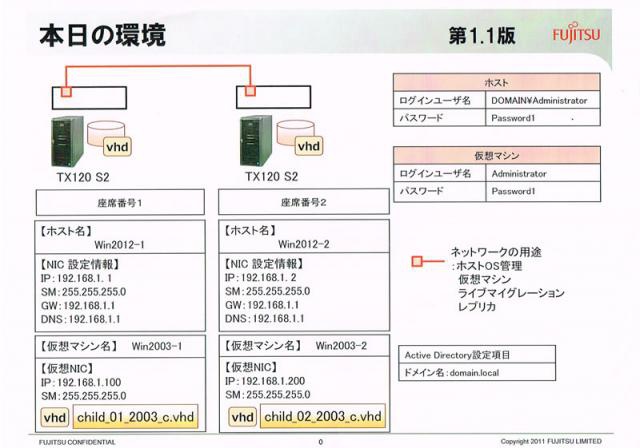WindowsServer2012R2の講習会に参加(5)
次はレプリケーション。 受け側の設定。Hyper-Vの設定をクリック。左ペインから「レプリカサーバーとしてこのコンピューターを有効にする」チェックを入れる。ポートの設定では「kerberosを使用する」にチェックを入れる。レプリカ作成を許可するサーバーを指定する。「認証されたすべてのサーバーからのレプリケーションを許可する」をクリック。フォルダーを指定する。
ファイアーウォールのメッセージが出るので、設定しておく。コンパネのシステムとセキュリティー→Windowsファイアーウォー
によるアプリケーションの許可」をクリック。Hyper-vレプリカTHHPにチェックを入れる。
次に送り側の設定。Hyper-Vの設定をクリック。左ペインからレプリケーションを有効にする」にチェックを入れる。あとはウィザードに従って設定する。レプリケーションの頻度は30秒、5分、15分から設定する。